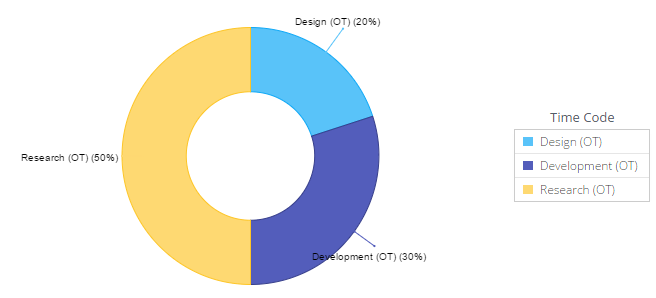Calcul des heures supplémentaires
Cet article vous aide à comprendre comment vous pouvez gérer les heures supplémentaires et arriver aux coûts et à la facturation des projets en utilisant les codes de temps dans Celoxis.
Étapes
Définissez des codes de temps de projet supplémentaires pour chacune de vos activités d'heures supplémentaires et marquez-les comme coûtables. Par exemple, si vous avez des codes de temps existants comme Recherche, Conception, Développement, alors créez des codes de temps supplémentaires comme Recherche (OT), Conception (OT), Développement (OT).
Définissez des tarifs réguliers et facturables (si la facturation est basée sur l'utilisateur) pour vos utilisateurs.
En cas de facturation basée sur le code horaire, définissez également les taux de facturation des heures supplémentaires pour vos codes horaires.
Créez un rapport de "saisie des temps" avec les détails ci-dessous,
- Nom : Saisies d'heures supplémentaires
- Sélectionnez un filtre "Time Code" et sélectionnez tous les codes d'heures supplémentaires dans ce filtre
- Sélectionnez un filtre "Utilisateur" et marquez-le comme étant à consulter
- Sortie : Tabulaire. Sélectionnez les colonnes comme Date, Heures, Taux de coût, Taux de facturation
- Grouper par : Utilisateur, Time Code
Lorsque les utilisateurs souhaitent enregistrer des heures supplémentaires, demandez-leur de sélectionner le code d'heures supplémentaires approprié dans la feuille de temps.
Lors de l'approbation des saisies de temps, filtrez le rapport (créé à l'étape 4) en fonction d'un utilisateur spécifique, par exemple : Joe Cool. Ceci affichera toutes les entrées d'heures supplémentaires de Joe Cool.
Sélectionnez maintenant toutes les entrées d'heures supplémentaires et cliquez sur l'action d'édition en masse.
Dans le cas d'un modèle de facturation basé sur le code horaire, sélectionnez l'option Taux de coût, et fixez le taux de coût des heures supplémentaires.
En cas de facturation basée sur l'utilisateur, sélectionnez les options Taux de coût et Taux de facturation, puis définissez le taux de coût des heures supplémentaires et le taux de facturation.
Approuver les entrées de temps.
Exemples de rapports
Heures normales et heures supplémentaires (rapport tabulaire)
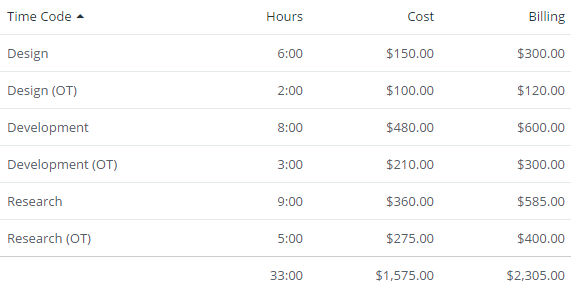
Répartition des heures supplémentaires (rapport en camembert)